Mulai Cepat: Menyiapkan pemulihan bencana ke wilayah Azure sekunder untuk satu Azure VM
Layanan Azure Site Recovery berkontribusi pada strategi keberlanjutan bisnis dan pemulihan bencana (BCDR) Anda dengan menjaga aplikasi bisnis Anda tetap online selama pemadaman yang direncanakan maupun yang tidak. Site Recovery mengelola dan mengatur pemulihan bencana komputer lokal dan komputer virtual (VM) Azure, termasuk replikasi, kegagalan, dan pemulihan.
Azure Site Recovery memiliki opsi Churn Tinggi, memungkinkan Anda mengonfigurasi pemulihan bencana untuk Azure VM yang memiliki churn data hingga 100 MB/dtk. Ini membantu Anda mengaktifkan pemulihan bencana untuk lebih banyak beban kerja intensif IO. Pelajari selengkapnya.
Mulai cepat ini menjelaskan cara menyiapkan pemulihan bencana untuk Azure VM dengan mereplikasinya ke wilayah Azure sekunder. Secara umum, pengaturan default digunakan untuk mengaktifkan replikasi. Pelajari selengkapnya.
Prasyarat
Anda harus memiliki akun langganan Azure dan VM untuk menyelesaikan tutorial ini.
- Jika Anda tidak memiliki akun Azure dengan langganan aktif, Anda bisa membuat akun secara gratis.
- VM dengan RAM minimal 1 GB disarankan. Pelajari lebih lanjut cara membuat VM.
Masuk ke Azure
Masuk ke portal Azure.
Mengaktifkan replikasi untuk Azure VM
Langkah-langkah berikut memungkinkan replikasi VM ke lokasi sekunder.
Pada portal Microsoft Azure, dari menu Beranda>Komputer virtual, pilih VM untuk direplikasi.
Dalam Operasi, pilih Pemulihan bencana.
Dari Wilayah>Target Dasar, pilih wilayah target.
Untuk melihat pengaturan replikasi, pilih Tinjau + Mulai replikasi. Jika Anda perlu mengubah default apa pun, pilih Pengaturan tingkat lanjut.
Catatan
Azure Site Recovery memiliki opsi Churn Tinggi yang dapat Anda pilih untuk melindungi VM dengan tingkat perubahan data tinggi. Dengan ini, Anda dapat menggunakan jenis akun penyimpanan Premium Block Blob . Secara default, opsi Churn Normal dipilih. Untuk informasi selengkapnya, lihat Pemulihan Bencana Azure VM - Dukungan Churn Tinggi.
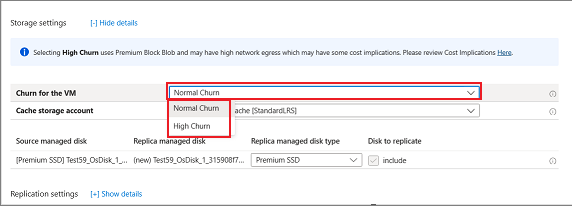
Untuk memulai pekerjaan yang memungkinkan replikasi VM, pilih Mulai replikasi.
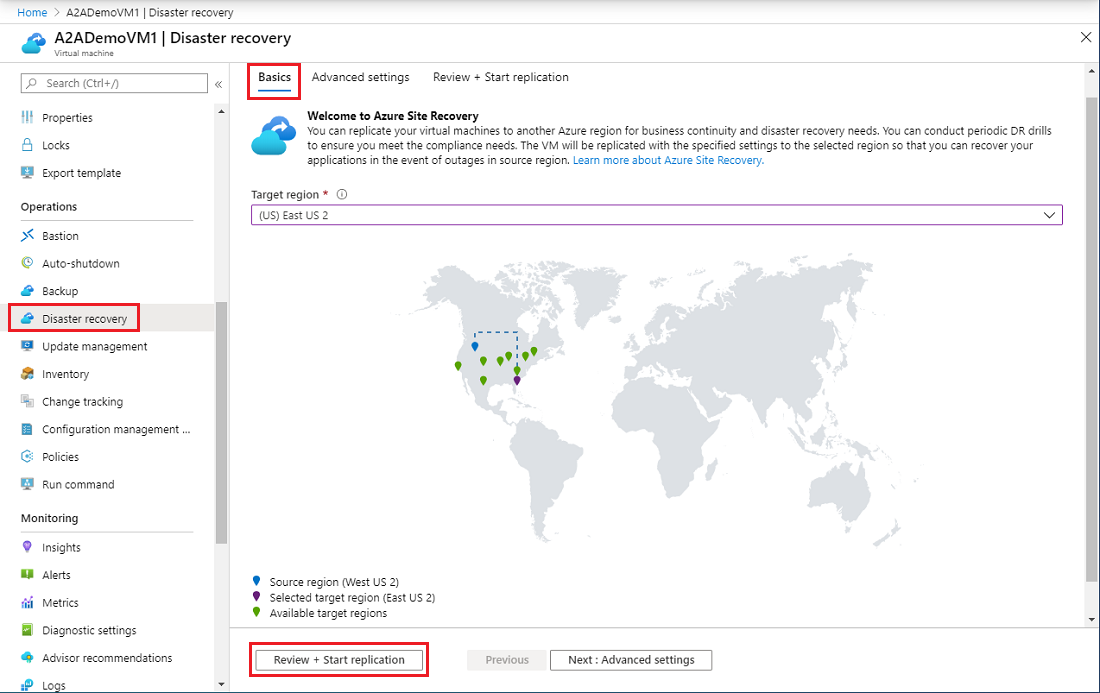
Verifikasi pengaturan
Setelah pekerjaan replikasi selesai, Anda dapat memeriksa status replikasi, memodifikasi setelan replikasi, dan menguji penyebaran.
Pada menu portal Microsoft Azure, pilih Komputer virtual dan pilih VM yang Anda replikasi.
Dalam Operasi, pilih Pemulihan bencana.
Untuk melihat detail replikasi dari Gambaran Umum, pilih Esensial. Rincian lebih lanjut ditampilkan dalam peta Kesehatan dan status, Kesiapan kegagalan, dan Tampilan infrastruktur.
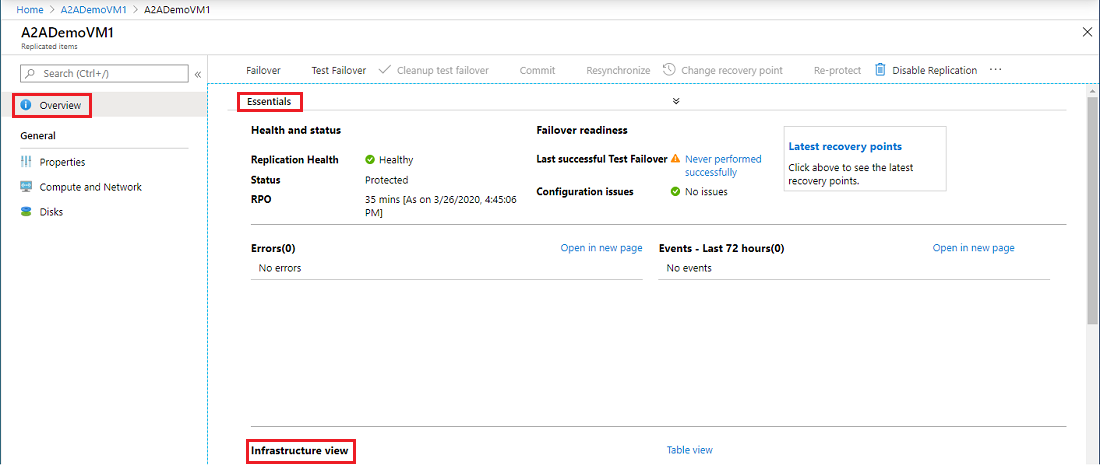
Membersihkan sumber daya
Untuk menghentikan replikasi VM di wilayah utama, Anda harus menonaktifkan replikasi:
- Pengaturan replikasi sumber dibersihkan secara otomatis.
- Ekstensi Site Recovery yang diinstal pada VM selama replikasi tidak dihapus.
- Tagihan Site Recovery untuk VM berhenti.
Untuk menonaktifkan replikasi, lakukan langkah-langkah berikut:
Pada menu portal Microsoft Azure, pilih Komputer virtual dan pilih VM yang Anda replikasi.
Dalam Operasi, pilih Pemulihan bencana.
Dari Ringkasan, pilih Nonaktifkan Replikasi.
Untuk mencopot pemasangan ekstensi Site Recovery, buka Ekstensi>Pengaturan VM.
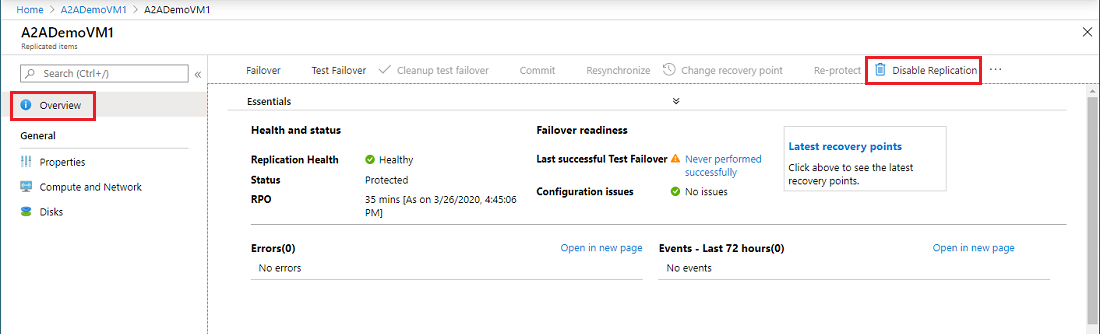
Langkah berikutnya
Dalam mulai cepat ini, Anda mereplikasi satu VM ke wilayah sekunder. Selanjutnya, siapkan replikasi untuk beberapa Azure VM.